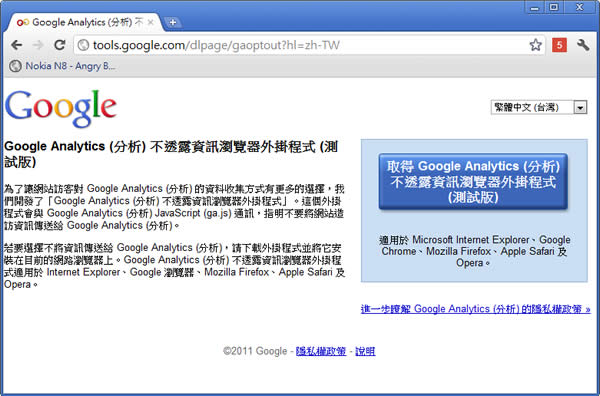
多數的網站或部落格為分析自身網站的流量、訪客數、所造訪的網頁、來源網站...等等,大都會使用 Google Analytics 來協助,因此當你使用瀏覽器瀏覽這些網站的同時,你的網站造訪資訊也會傳送給 Google Analytics 來進行分析,沒得選擇,除非你不去該網站,還好,在這個重視隱私的年代,現在你可以透過 Google 官方所開發了「Google Analytics (分析) 不透露資訊瀏覽器外掛程式」,讓你對 Google Analytics 的資料收集方式有更多的選擇,這個擴充功能會與 Google Analytics 所使用的 JavaScript (ga.js) 進行通訊,指明不要將網站造訪資訊傳送給 Google Analytics,適用於 Microsoft Internet Explorer、Google 瀏覽器、Mozilla Firefox、Apple Safari 及 Opera 等瀏覽器。